阿里云 ECS 服务器建站教程:准备工作、软件下载与端口开放
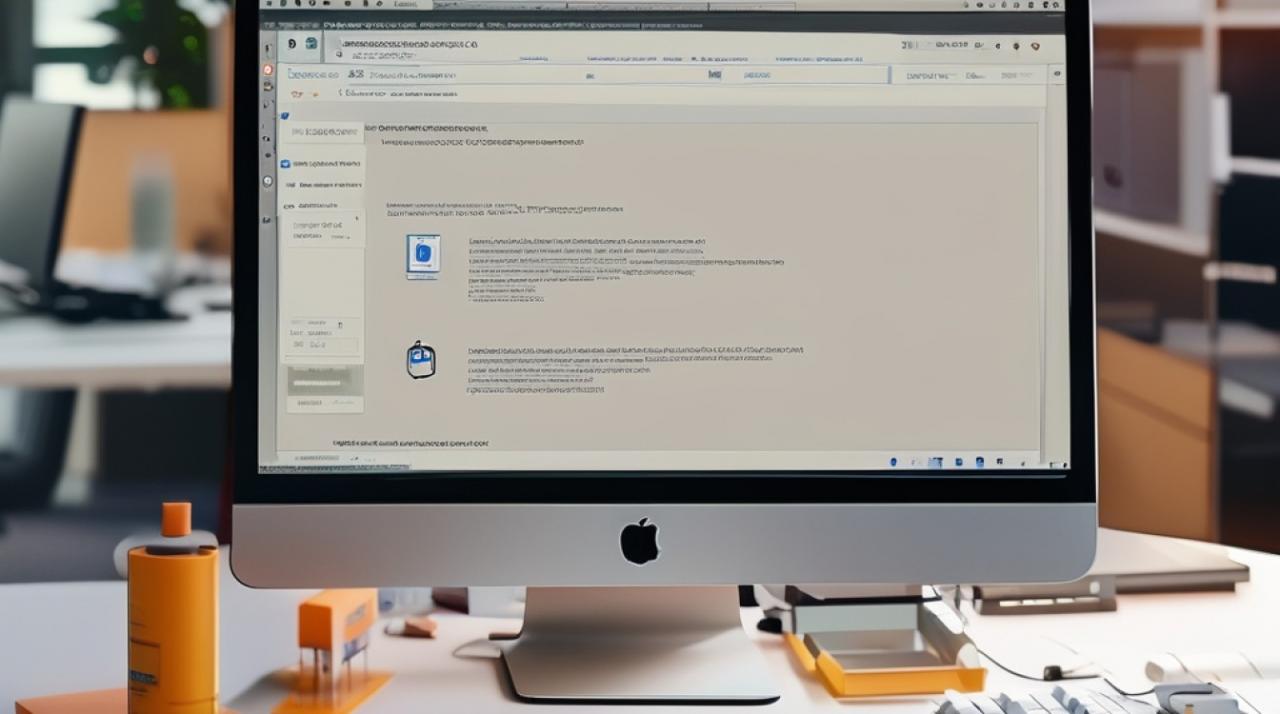
一、准备工作
选择云服务器配置
个人用户:推荐选择1核2G或2核2G的配置,操作系统建议使用CentOS镜像。
企业用户:建议选择2核4G起步的配置,以确保更高的性能和稳定性。
购买域名
在阿里云的域名注册页面搜索并购买一个合适的域名,常见的国际域名后缀包括.com、.net等,国内域名后缀有.cn、.com.cn等。
域名备案
登录阿里云备案系统,填写真实信息并提交备案申请,需要提供身份证或其他有效证件的正反面照片,初审通过后,需进行幕布拍照并上传审核,整个备案过程大约需要11至20天。
二、软件下载
Xshell6
Xshell是一款强大的远程终端模拟软件,支持SSH、Telnet等多种协议。
下载地址:https://www.netsarang.com/zh/xshelldownload/
安装步骤:
1. 下载Xshell安装包。
2. 双击安装包,按照提示完成安装。
Xftp6
Xftp是一款基于MS Windows平台的功能强大的SFTP、FTP文件传输软件。
下载地址:https://www.netsarang.com/zh/xftpdownload/
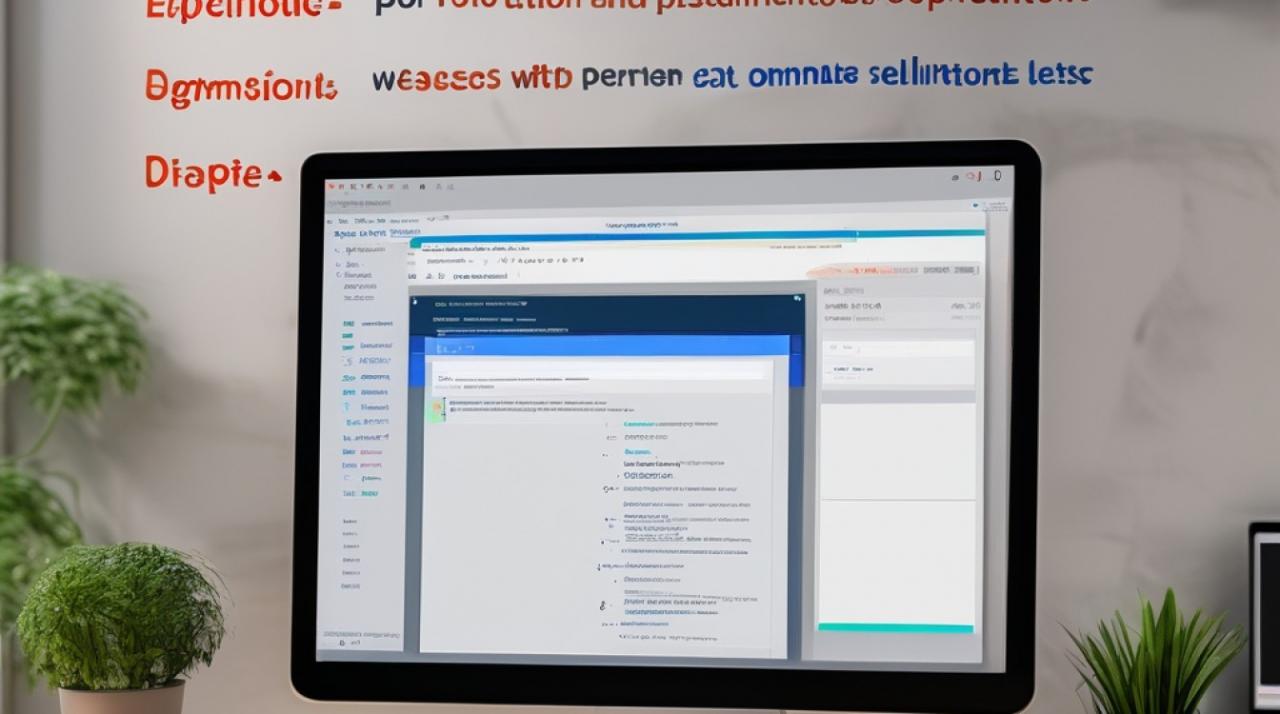
安装步骤:
1. 下载Xftp安装包。
2. 双击安装包,按照提示完成安装。
三、端口开放
宝塔面板端口设置
宝塔面板安装完成后,会随机生成一个端口号(如39118),登录到阿里云ECS控制台,找到安全组配置,添加入站规则,开放相应的端口号。
其他常用端口
HTTP(80):用于Web服务。
HTTPS(443):用于加密的Web服务。
FTP(21):用于文件传输服务。
四、详细操作步骤
连接云服务器
打开Xshell6,新建会话属性,输入云服务器的公网IP地址、端口号(默认22)、用户名(root)和密码,点击连接。
安装宝塔面板
执行以下命令安装宝塔面板:
yum install y wget && wget O install.sh http://download.bt.cn/install/install_6.0.sh && sh install.sh ed8484bec
安装完成后,记下宝塔面板的登录地址、账号和密码。
登录宝塔面板
在浏览器中输入宝塔面板的外网面板地址,输入账号和密码登录,首次登录需要勾选同意协议。
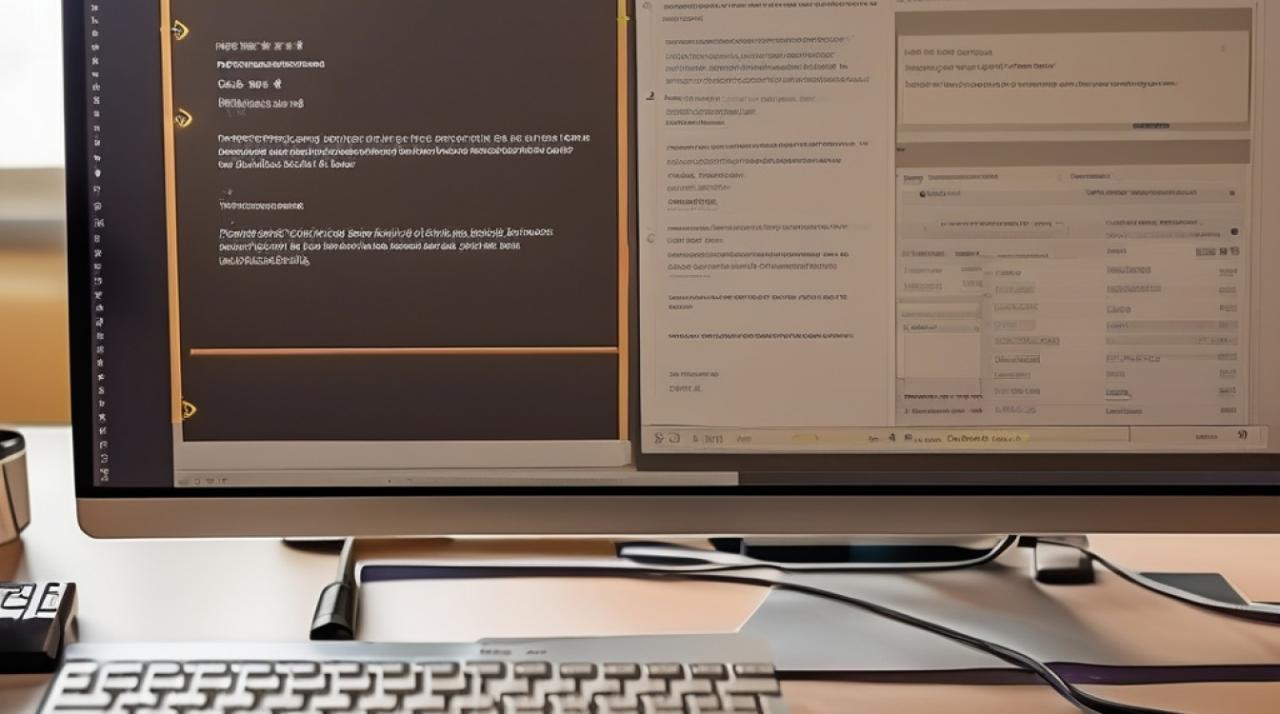
绑定宝塔账号(可选)
如果已有宝塔账号,可以直接绑定;如果没有,可以免费注册一个。
安装LNMP环境
登录宝塔面板管理后台,点击左侧栏的【软件商店】,选择LNMP(推荐)一键安装,等待约5分钟,即可自动安装完成。
添加站点
点击左侧栏的【网站】>【添加站点】,填写域名、根目录、FTP账号等信息,选择创建MySQL数据库账号和密码,提交后,成功创建站点。
下载WordPress程序安装包
从WordPress官网下载最新版本的程序安装包。
上传WordPress安装包到根目录
打开Xftp6,连接到云服务器,将WordPress安装包上传到网站根目录(/www/wwwroot/你的域名)。
解压并安装WordPress
登录到云服务器,执行以下命令解压WordPress安装包:
unzip latest.zip
将解压后的文件移动到根目录:
mv wordpress/* /www/wwwroot/你的域名/
配置域名解析
登录域名注册商的管理界面,将域名解析到云服务器的公网IP地址,具体步骤请参考域名注册商的文档。
访问WordPress安装界面
在浏览器中输入你的域名,进入WordPress安装界面,按照提示填写数据库名、数据库用户名和密码等信息,完成安装。
安装完成
安装完成后,可以在浏览器中访问你的网站,开始使用WordPress进行内容管理和发布。
以上内容就是解答有关“阿里云 ECS 服务器建站教程:准备工作、软件下载与端口开放”的详细内容了,我相信这篇文章可以为您解决一些疑惑,有任何问题欢迎留言反馈,谢谢阅读。














